积分符号是我们在数学中用得很多的一个符号,尤其是在高等数学中,基本就是积分与微分的天下,当然用MathType编辑这些常用的数学符号也是信手拈来的事情。尤其MathType中还有各种各样的积分模板,因此在MathType中编辑积分是一个很简单的事情。但是也有一个问题,在使用MathType积分模板编辑积分时,积分符号是竖直的,并没有倾斜角度,而很多时候我们需要积分符号有一个倾斜的角度,那要怎么编辑呢?下面就来介绍MathType斜积分符号的编辑方法。
具体操作步骤如下:
1.按照自己的使用习惯打开MathType公式编辑器,进入到公式编辑界面。
MathType六角括号怎么打?
括号的种类有很多,我们用得也很多,可以说无处不见,不只是在数学物理这些自然科学的公式中来断地出现括号,即使是在人文艺术类的领域也会有括号的出现。在数学物理公式中,圆括号

打开软件进入编辑状态
2.进入到公式编辑界面之后,用鼠标点击MathType菜单栏中的“编辑”——“插入符号”命令。
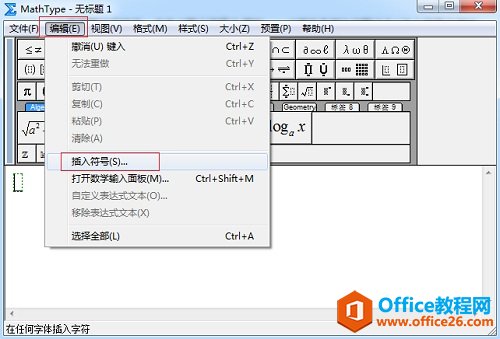
点击“编辑”——“插入符号”
3.在弹出的插入符号窗口中,将“查看”设置成“描述”,其余保存默认状态。然后在下面的符号面板中拉动滚动条,找到这个斜积分符号后插入。
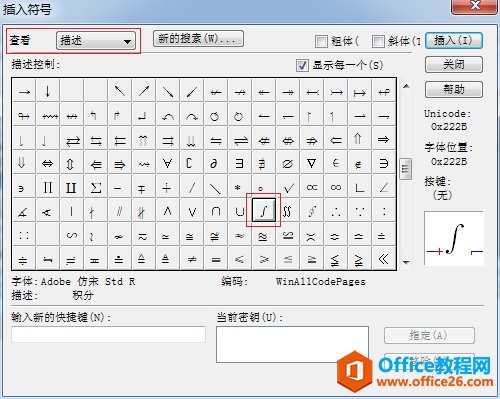
找到斜积分符号后插入
以上内容向大家介绍了MathType斜积分符号的编辑方法,这个操作并不难,只是比较少的人知道除了MathType积分模板里面的积分符号之外还有一个斜积分符号,只要找到这个斜积分符号就没有问题了,所以在熟练使用MathType后,你会发现很多你之前以为无法编辑的符号其实MathType是可以完成的。
如何利用MathType编辑存在符号
数学是一门严谨的学科,我们在描述数学问题时,不会一味地使用文字来描述,而是使用数学语言来描述,数学语言中,有一些符号代表特定的数学意义,所以在数学的解题或者问题中,很少


